So synchronisieren Sie den iPod mit einem neuen Computer, ohne Ihre Musik zu verlieren
Wenn Sie ein iPod-Benutzer sind und einen neuen Computer oder Laptop kaufen, möchten Sie vielleicht mit Ihrem neuen Computer synchronisieren, aber Sie verlieren Ihre iPod-Musikbibliothek bei der Synchronisierung. Denn wenn Sie Ihren iPod mit einem neuen Computer verbinden und mit einer leeren iTunes-Mediathek synchronisieren, verlieren Sie alle Ihre auf dem iPod verfügbaren Daten. Dies ist ein sehr großes Problem, denn wenn wir den iPod mit einer leeren iTunes-Mediathek verbinden, werden alle Ihre iPod-Daten durch eine leere iTunes-Mediathek ersetzt und Sie verlieren alles. Es gibt keine andere Lösung, es sei denn, Sie verwenden andere Software von Drittanbietern, um Ihren iPod mit einem neuen Computer zu synchronisieren, ohne Ihre alten iPod-Musikdateien zu verlieren. Wir werden Ihnen jetzt über den Weg erzählen.
Teil 1. Der beste Weg, den iPod mit einem neuen Computer zu synchronisieren
Wonder DrFoneTool – Telefon-Verwaltung (iOS) ist die beste verfügbare Lösung auf dem Online-Markt, um mit einem neuen Computer zu synchronisieren. Diese Software kann Ihren iPod einfach und schnell mit einem neuen Computer synchronisieren, ohne Ihre Musik zu verlieren. Diese Software verfügt über viele weitere Funktionen, mit denen Sie die iTunes-Mediathek einfach erstellen und verwalten können. Benutzer können ihre iTunes-Mediathek ganz einfach auf einem neuen Computer neu erstellen, indem sie ihren iPod mit dieser Software verbinden.

DrFoneTool – Telefon-Verwaltung (iOS)
Synchronisieren Sie iPod/iPhone/iPad mit einem neuen Computer ohne iTunes
- Übertragen, verwalten, exportieren/importieren Sie Ihre Musik, Fotos, Videos, Kontakte, SMS, Apps usw.
- Sichern Sie Ihre Musik, Fotos, Videos, Kontakte, SMS, Apps usw. auf dem Computer und stellen Sie sie einfach wieder her.
- Übertragen Sie Musik, Fotos, Videos, Kontakte, Nachrichten usw. von einem Smartphone auf ein anderes.
- Übertragen Sie Mediendateien zwischen iOS-Geräten und iTunes.
- Unterstützt alle iPhone-, iPad- und iPod touch-Modelle mit beliebigen iOS-Versionen.
So synchronisieren Sie den iPod mit einem neuen Computer, ohne Ihre Musik zu verlieren
Schritt 1 Gehen Sie zur offiziellen Seite von Wondershare DrFoneTool – Telefon-Manager (iOS), laden Sie diese leistungsstarke Software herunter und installieren Sie sie, um den iPod mit einem neuen Computer zu synchronisieren, ohne Ihre Musik zu verlieren.

Schritt 2 Schließen Sie Ihren iPod über ein USB-Kabel an einen neuen Computer an und wählen Sie dann „Phone Manager“. Sobald Ihr Gerät verbunden ist, sehen Sie eine Benutzeroberfläche wie in den folgenden Bildern

Schritt 3 Klicken Sie nun auf der Hauptregisterkarte auf Musik, dann werden alle Musikdateien Ihres Geräts geladen. Wählen Sie nach dem Laden Ihrer Musik alle Dateien aus, die Sie mit dem neuen Computer synchronisieren möchten. Nachdem Sie Ihre Dateien ausgewählt haben, klicken Sie auf „Exportieren“ und dann zum Starten auf „Auf PC exportieren“.

Schritt 4 Wählen Sie den Ort aus, an dem Sie Ihre Dateien speichern möchten, und klicken Sie auf die Schaltfläche „Öffnen“. Jetzt überträgt DrFoneTool – Telefon-Manager (iOS) automatisch alle Ihre iPod-Musikdateien auf einen neuen Computer, ohne eine einzige Musikdatei zu verlieren.

Video-Tutorial: So synchronisieren Sie den iPod mit einem neuen Computer, ohne Ihre Musik zu verlieren
Teil 2. iPod mit iTunes mit neuem Computer synchronisieren
Wenn Benutzer ihren iPod mit iTunes mit einem neuen Computer synchronisieren möchten, besteht das Problem darin, dass dies nur möglich ist, wenn Ihr alter Computer einwandfrei läuft und Sie Ihren iPod mit Ihrer alten Bibliothek synchronisieren können, indem Sie ihn mit Ihrem alten Computer verbinden. Wenn Ihr alter Computer nicht läuft, können Sie Ihren iPod nicht über iTunes selbst mit einem neuen Computer synchronisieren. Wir werden Sie über die Schritte informieren, wenn Ihr alter Computer jetzt betriebsbereit ist.
Schritt 1 Gehen Sie zu Ihrem alten Computer und starten Sie iTunes. Jetzt müssen Sie auf Ihrem Windows-Computer zu Musik/iTunes gehen.
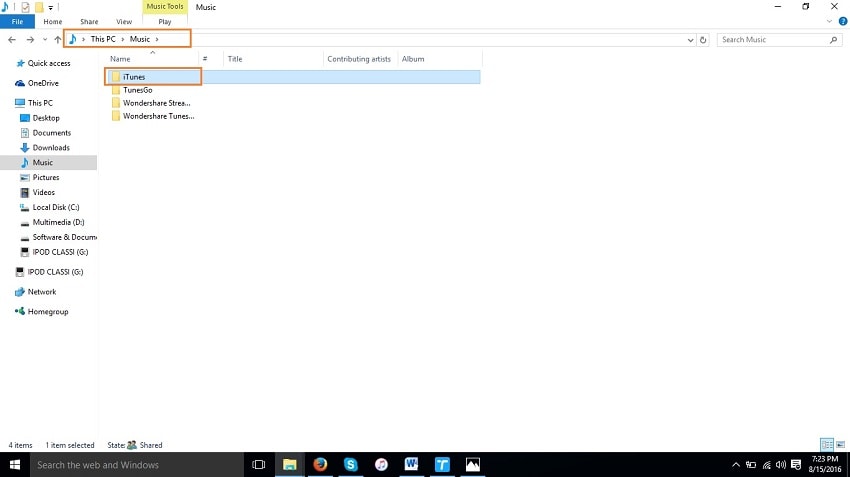
Schritt 2 Dann müssen Sie diesen iTunes-Ordner auf eine beliebige externe Festplatte kopieren. Sie müssen die neueste Version von iTunes auch auf Ihren neuen Computer herunterladen. Kopieren Sie diesen iTunes-Ordner zuerst auf Ihren Desktop und schließen Sie dann eine beliebige externe Festplatte an und fügen Sie den kopierten Ordner darin ein.
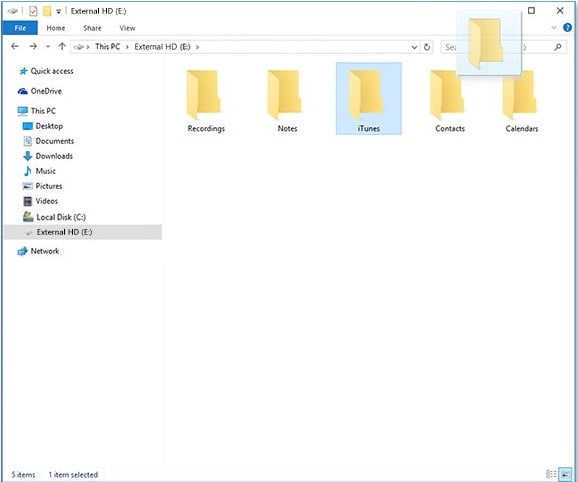
Schritt 3 Gehen Sie nun zu Ihrem neuen Computer und gehen Sie zum Musikordner auf Ihrem Computer. Fügen Sie diesen kopierten Ordner jetzt in den Musikordner ein. Wenn Sie diesen Ordner erfolgreich auf einen neuen Computer kopiert haben, bedeutet dies, dass Sie Ihre alte Computer-iTunes-Mediathek erfolgreich in Ihrer neuen Computer-iTunes-Mediathek gesichert haben.
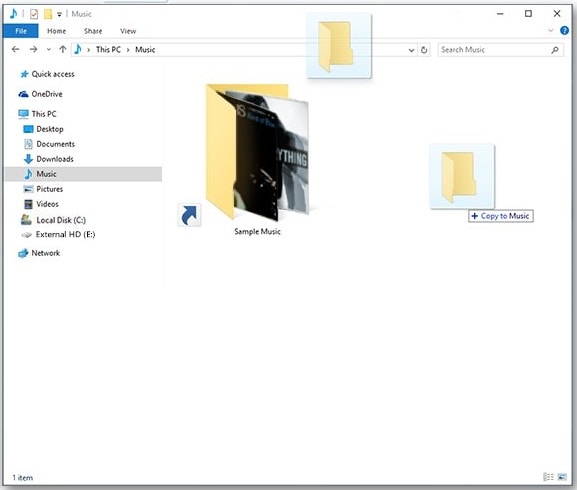
Diese Methode ist nur nützlich, wenn Ihr alter Computer läuft, wenn Ihr alter Computer abgestürzt ist und Sie den iPod nicht mit dem neuen Computer synchronisieren können. In diesem Zustand müssen Sie sich nur für andere Software von Drittanbietern entscheiden.
Oben sind zwei Möglichkeiten, die iPod-Bibliothek mit einem neuen Computer zu synchronisieren. Das erste ist Wondershare DrFoneTool – Telefon-Manager (iOS), das Ihnen helfen kann, Ihren iPod in jedem Zustand zu synchronisieren, ohne Ihre Musik zu verlieren, und der zweite Weg, der manuell mit iTunes durchgeführt wird, kann Ihnen nur helfen, wenn Sie Ihren alten Computer haben Laufzustand.
Wenn Sie Ihren iPod manuell mit iTunes mit einem neuen Computer synchronisieren möchten, ist dies nicht möglich, wenn Ihr Computer nicht läuft, aber Wondershare DrFoneTool – Telefon-Verwaltung (iOS) kann Ihnen helfen, Ihren iPod mit dem neuen Computer zu synchronisieren, wenn Ihr alter Computer abgestürzt ist. Es kann Ihre iTunes-Mediathek in wenigen Minuten neu erstellen, ohne dass iTunes erforderlich ist. Das Beste daran ist, dass Sie iTunes nicht installieren müssen, Sie können Ihren iPod direkt mit Wondershare DrFoneTool – Telefon-Verwaltung (iOS) verwalten. Aber trotzdem, wenn Sie iTunes installieren möchten, dann kein Problem, installieren Sie einfach iTunes. Schließen Sie Ihren iPod an und klicken Sie auf „iTunes-Mediathek neu aufbauen“. Es überträgt automatisch alle Musikdateien mit nur einem Klick zu iTunes.
Neueste Artikel

